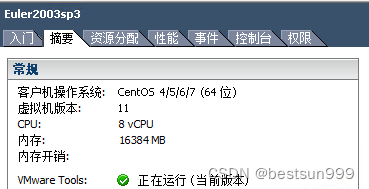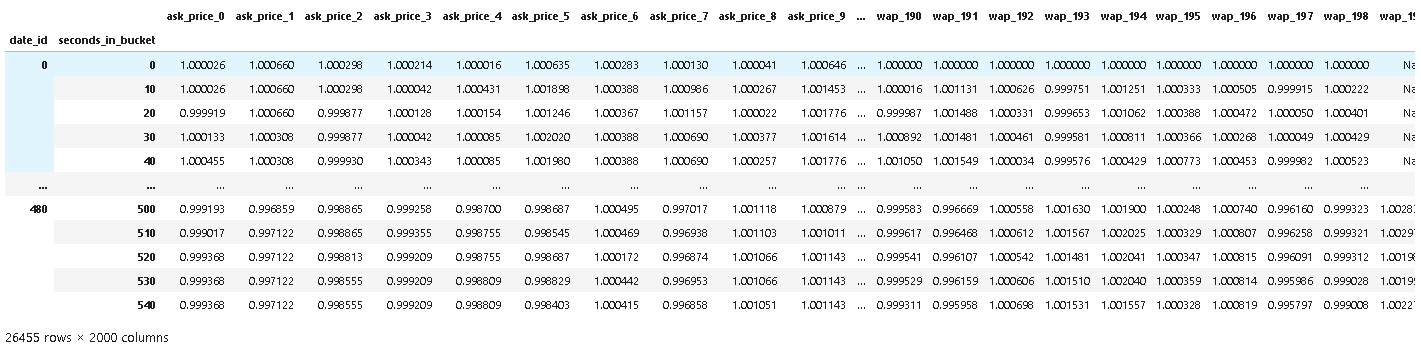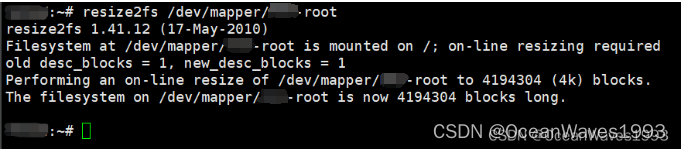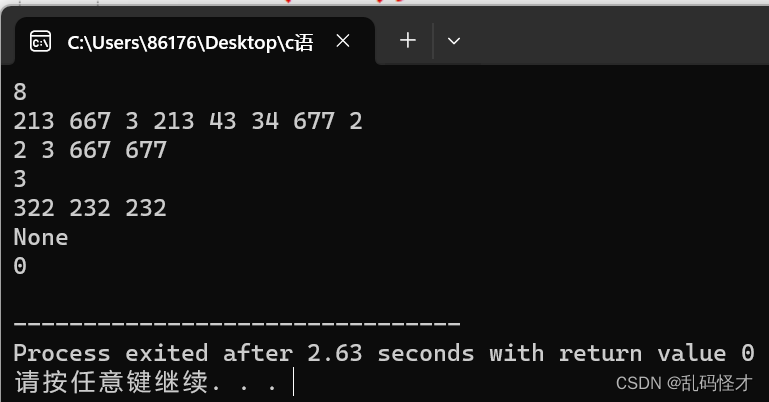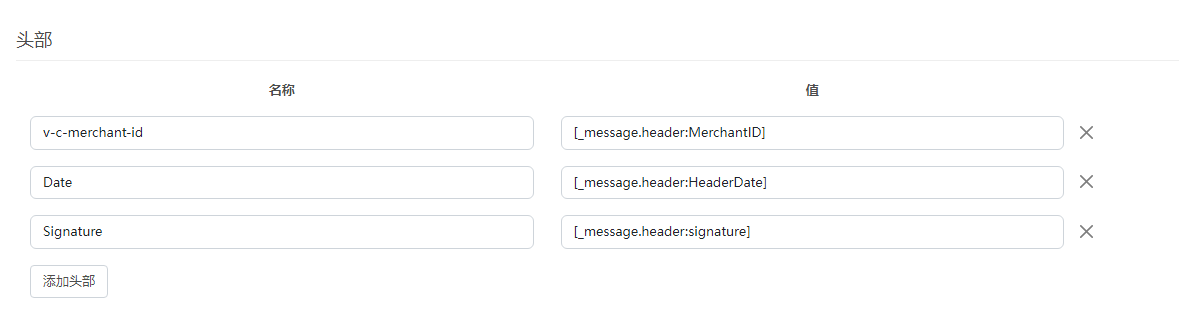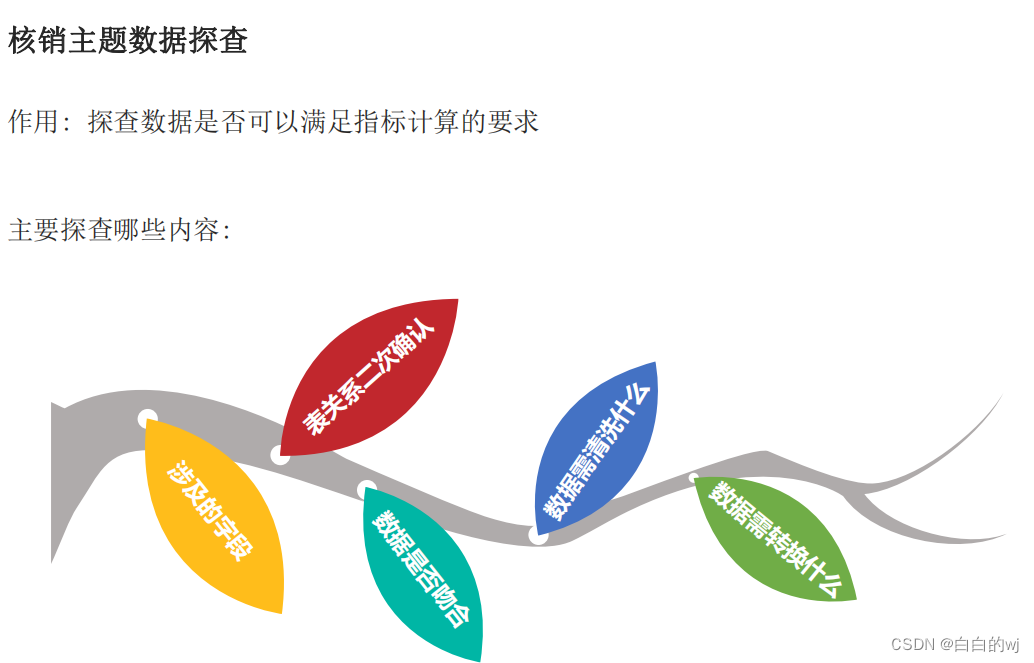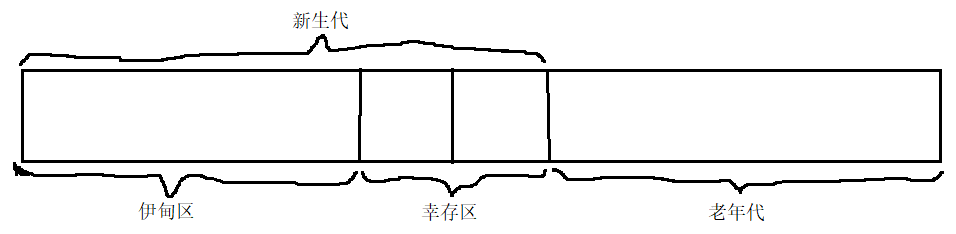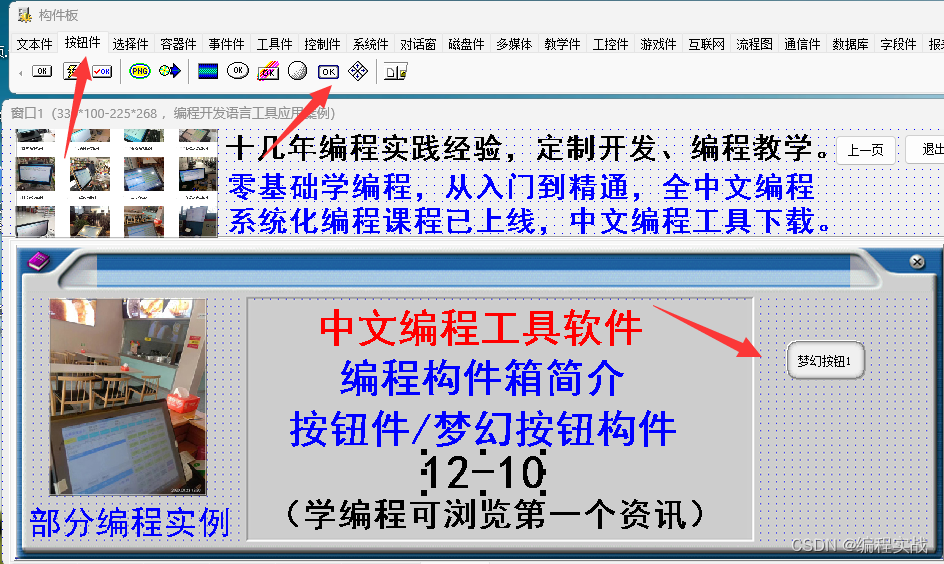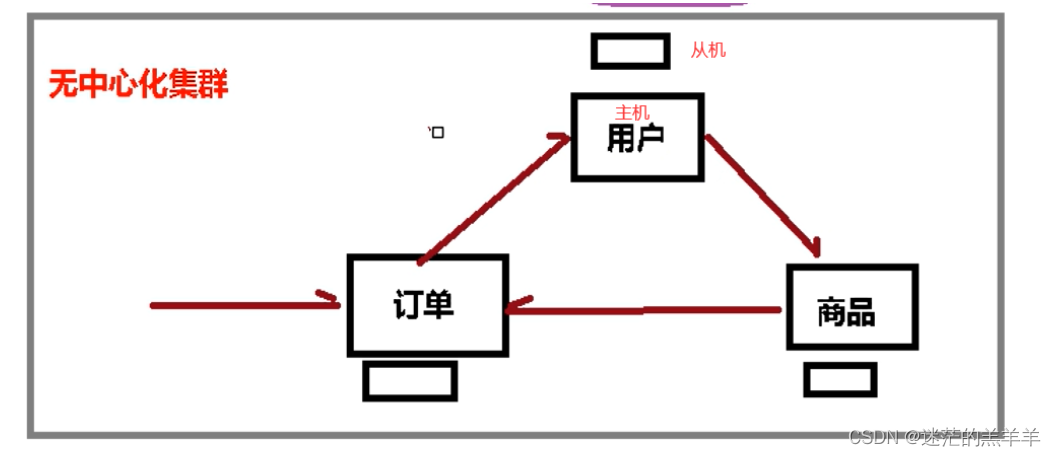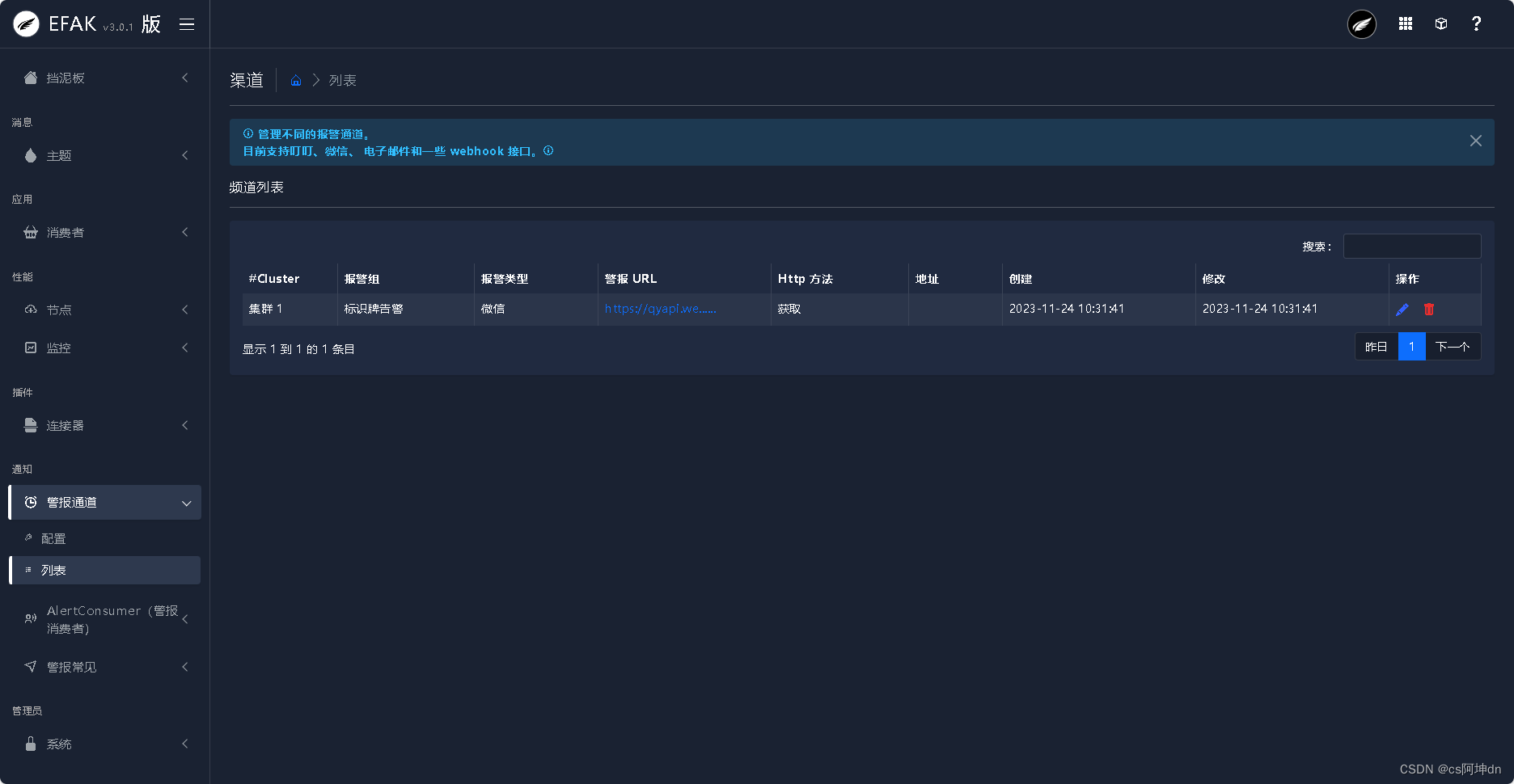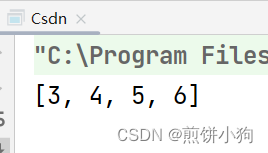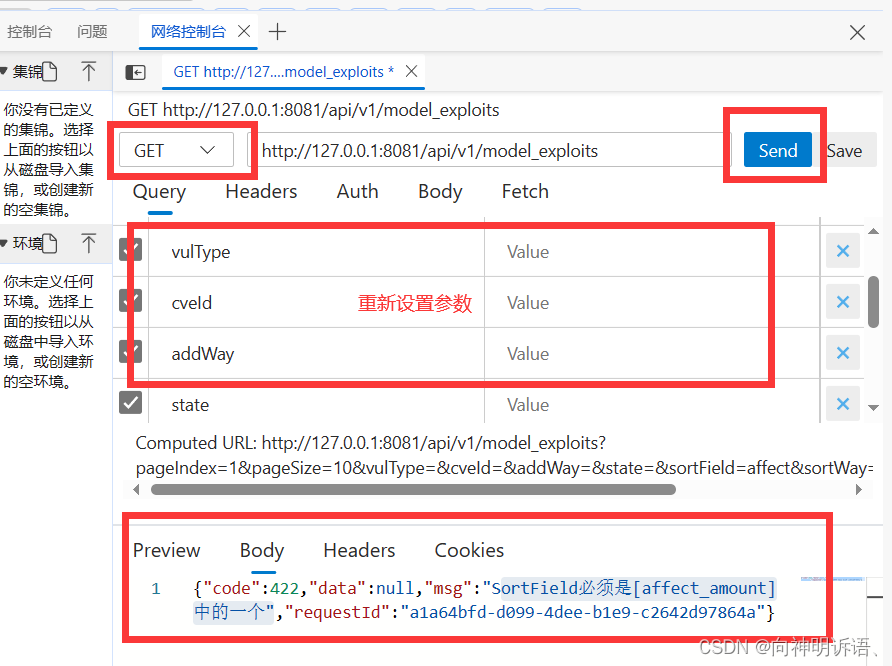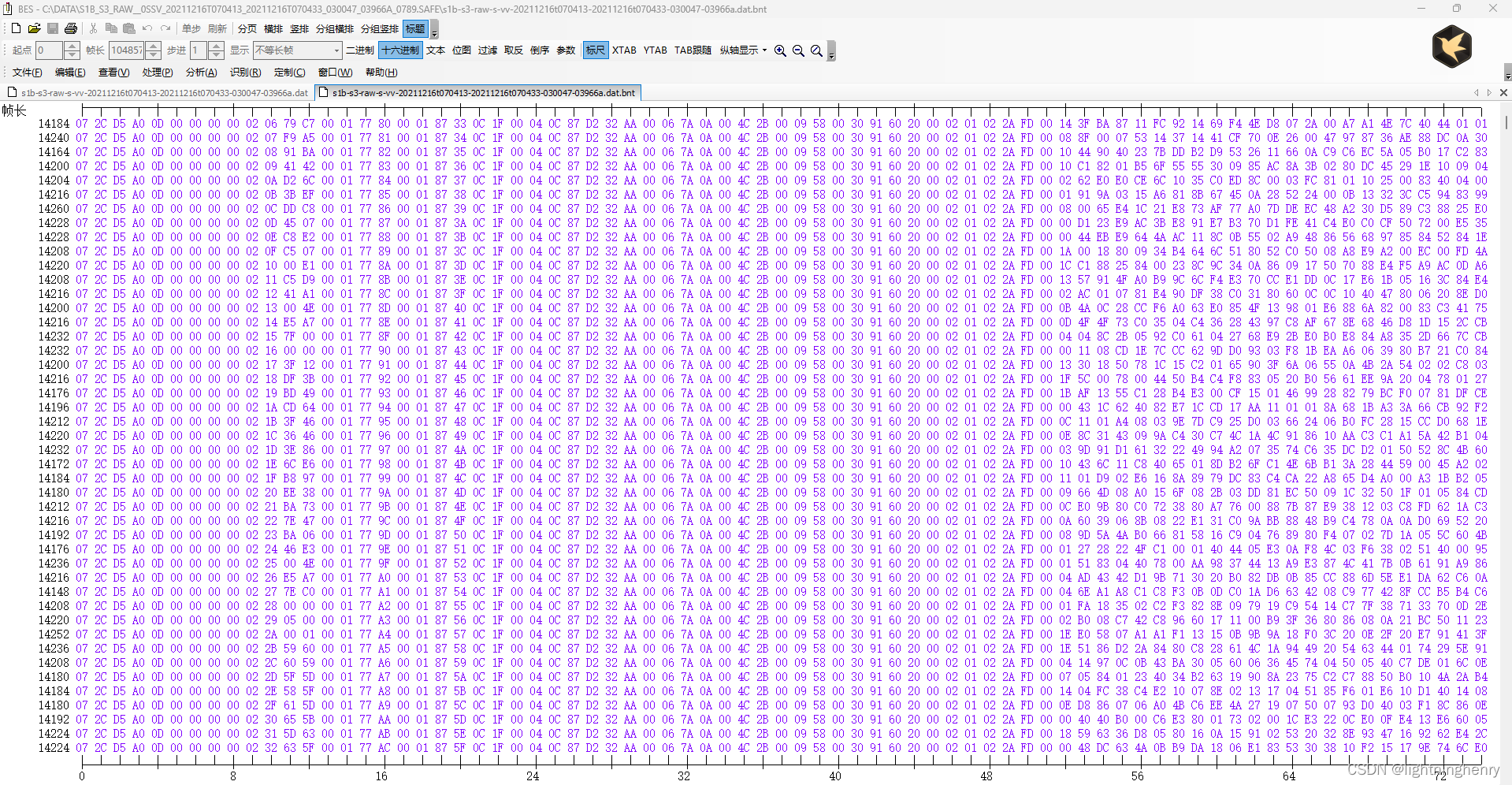赶个时髦,开始学习openEuler 20.03 (LTS-SP3)
操作系统iso下载地址:https://repo.openeuler.openatom.cn/openEuler-20.03-LTS-SP3/ISO/x86_64/openEuler-20.03-LTS-SP3-x86_64-dvd.iso
公司有现成的vmware环境,创建虚拟机i测试,过程不详细,说说注意点
1、因为测试环境esxi是6.0版本的,创建虚拟机时无法找到openEuler的版本,就选择了一个CentOS4/5/6/7(64位),先试一试
![]()

2、操作系统是最小化安装,在控制台中使用nmtui配置ip地址,使用xshell ssh登录,发现有告警如下
Connection established.
To escape to local shell, press 'Ctrl+Alt+]'.
Authorized users only. All activities may be monitored and reported.
WARNING! The remote SSH server rejected X11 forwarding request.
Authorized users only. All activities may be monitored and reported.
Last login: Sat Nov 25 12:33:42 2023 from
-bash: bc: command not found
-bash: bc: command not found
解决方法:直接yum包 # dnf -y install bc
3、准备安装vmtools,解压包报错没有tar命令
[root@localhost tmp]# tar zxvfp VMwareTools-10.3.21-14772444.tar.gz
-bash: /usr/bin/tar: No such file or directory
[root@localhost tmp]#
解决方法:直接yum包 # dnf -y install tar
3、安装centos方式命令安装vmtools
[root@localhost ~]# mount /dev/sr0 /mnt
[root@localhost ~]# VMwareTools-10.3.21-14772444.tar.gz /tmp/
[root@localhost ~]# cd /tmp
[root@localhost tmp]# tar zxvfp VMwareTools-10.3.21-14772444.tar.gz
[root@localhost tmp]# cd /tmp/vmware-tools-distrib/
[root@localhost vmware-tools-distrib]# ./vmware-install.pl
安装过程默认回车,安装完成后显示如下